1、打开powerpoint,进入其主界面;

2、将单击此处添加标题和副标题两个输入框删除;

3、点击插入菜单,选择形状工具;

4、在基本形状找到并点击弦形;
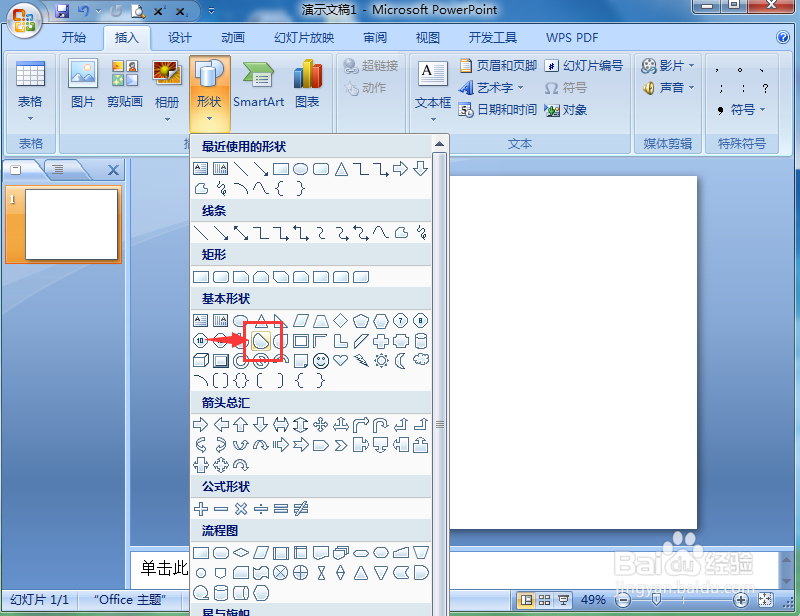
5、按下鼠标左键不放,拖动鼠标,出现一个弦形;
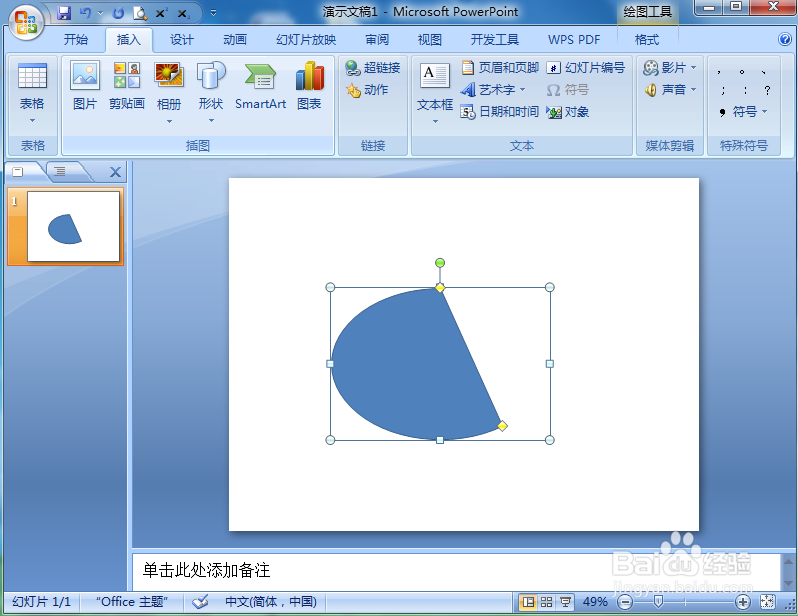
6、点击格式,选择形状填充,点击绿色;
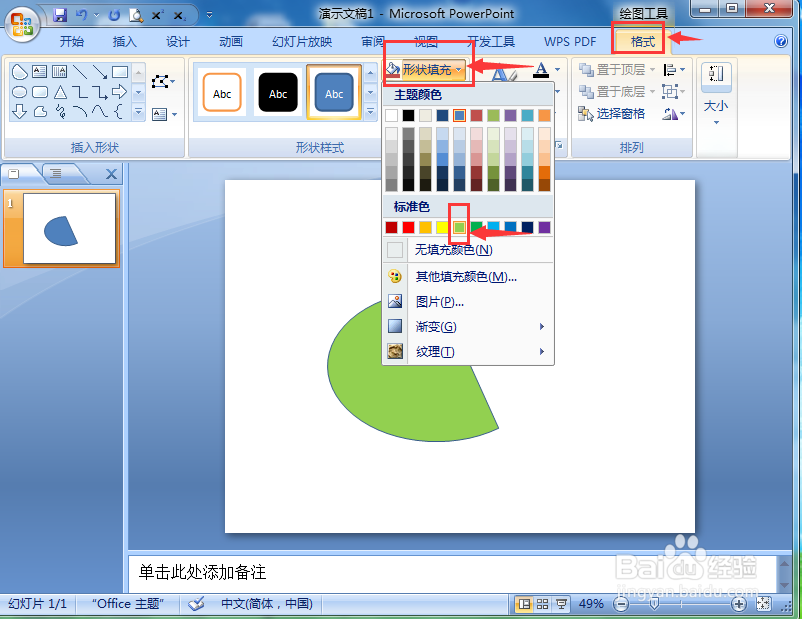
7、点击渐变,添加一种渐变样式;
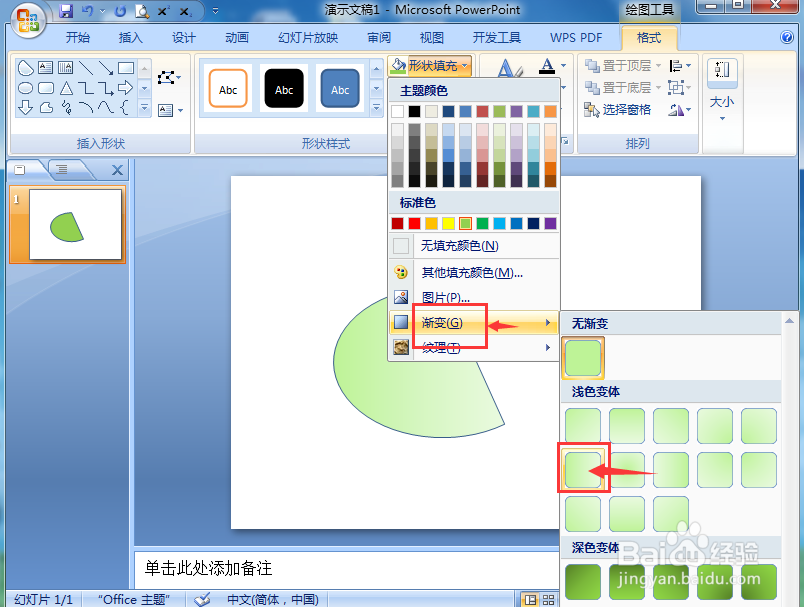
8、我们就在powerpoint中创建好了一个绿色渐变弦形。

时间:2024-10-11 18:48:40
1、打开powerpoint,进入其主界面;

2、将单击此处添加标题和副标题两个输入框删除;

3、点击插入菜单,选择形状工具;

4、在基本形状找到并点击弦形;
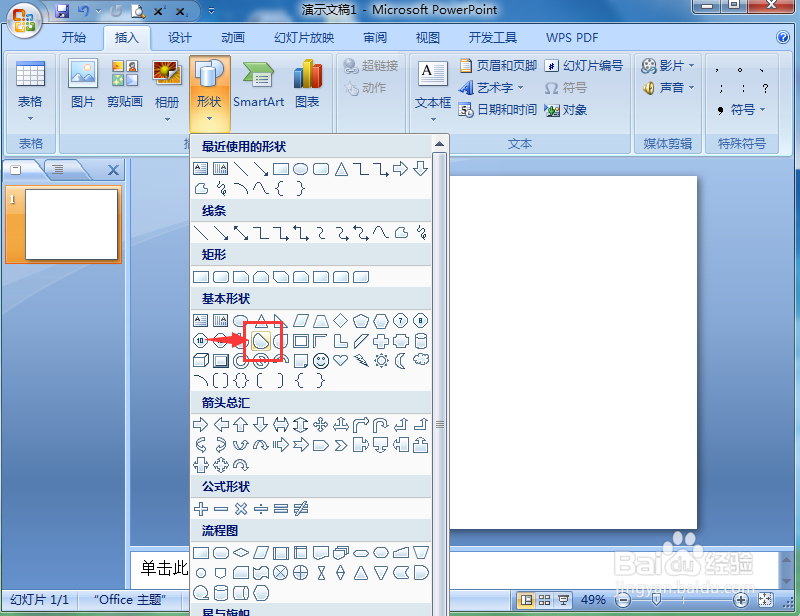
5、按下鼠标左键不放,拖动鼠标,出现一个弦形;
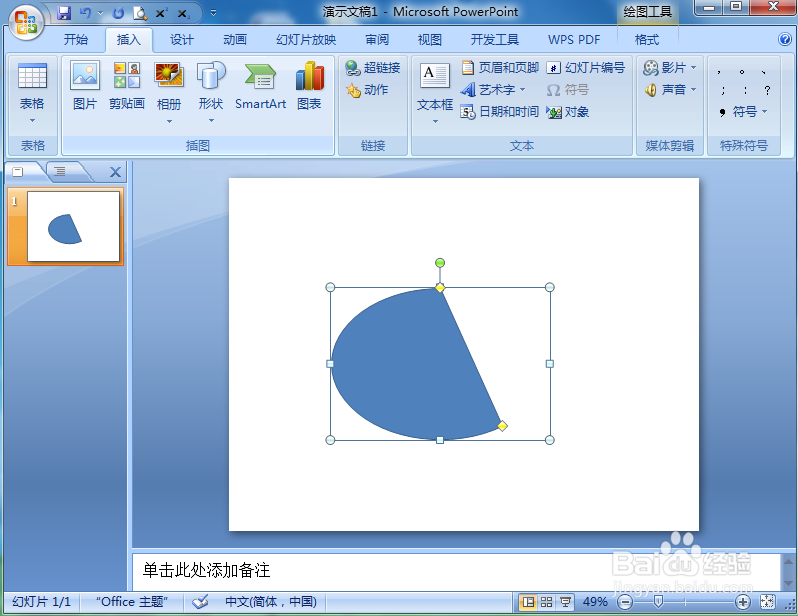
6、点击格式,选择形状填充,点击绿色;
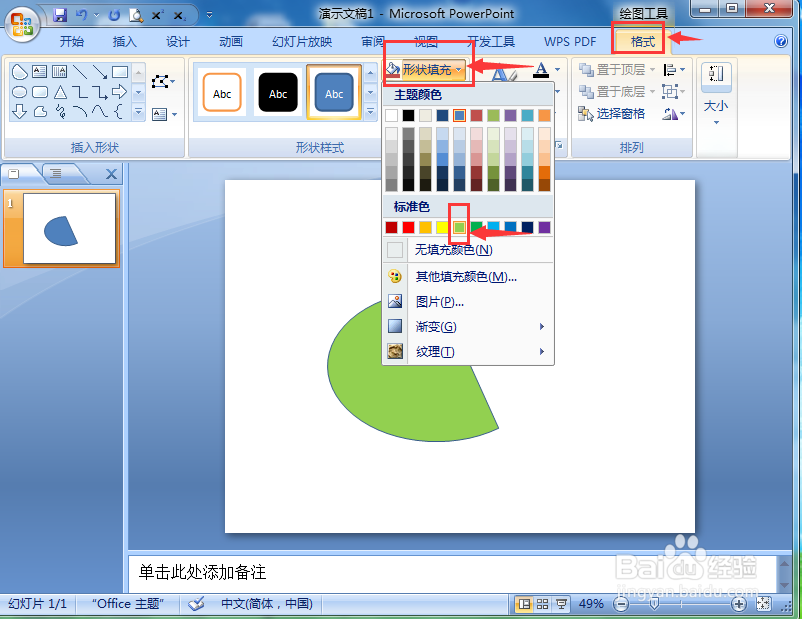
7、点击渐变,添加一种渐变样式;
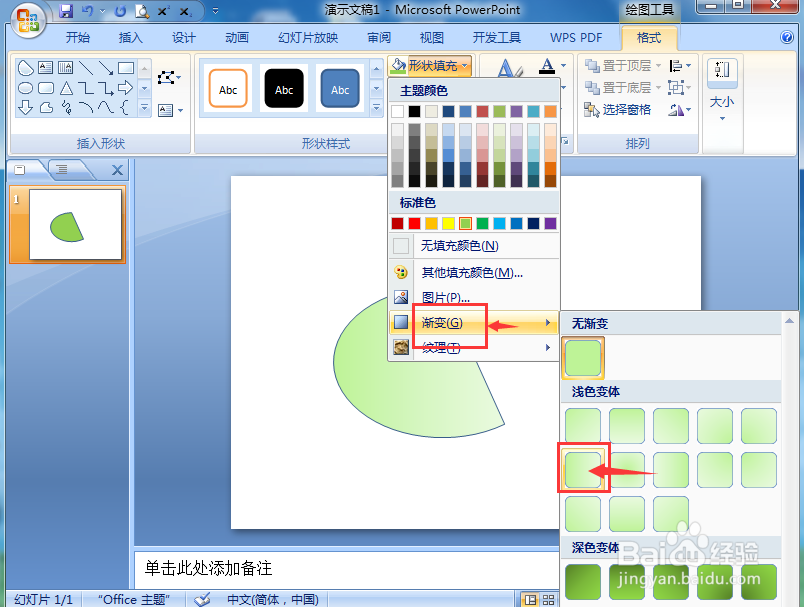
8、我们就在powerpoint中创建好了一个绿色渐变弦形。

